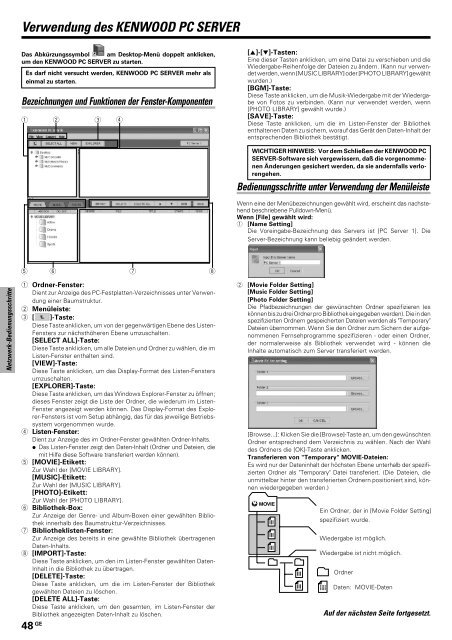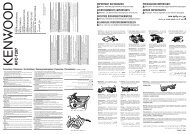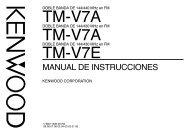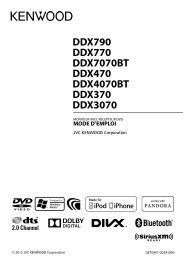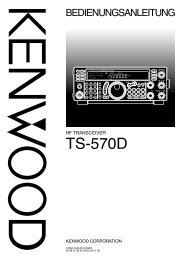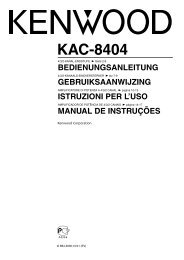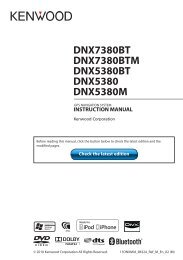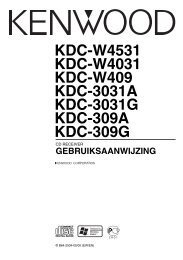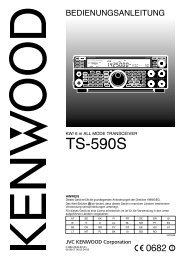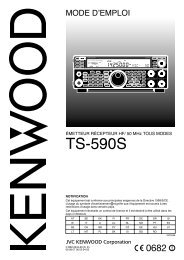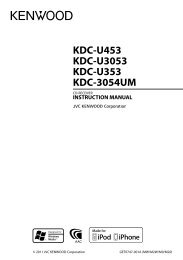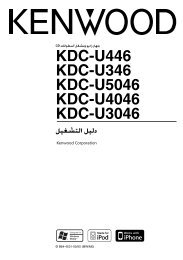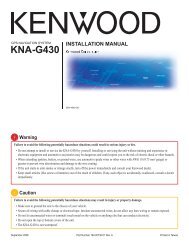vrs-n8100 bedienungsanleitung - Kenwood
vrs-n8100 bedienungsanleitung - Kenwood
vrs-n8100 bedienungsanleitung - Kenwood
Sie wollen auch ein ePaper? Erhöhen Sie die Reichweite Ihrer Titel.
YUMPU macht aus Druck-PDFs automatisch weboptimierte ePaper, die Google liebt.
Netzwerk-Bedienungsschritte<br />
Verwendung des KENWOOD PC SERVER<br />
Das Abkürzungssymbol am Desktop-Menü doppelt anklicken,<br />
um den KENWOOD PC SERVER zu starten.<br />
Es darf nicht versucht werden, KENWOOD PC SERVER mehr als<br />
einmal zu starten.<br />
Bezeichnungen und Funktionen der Fenster-Komponenten<br />
1 2 3 4<br />
5 6 7 8<br />
48 GE<br />
1 Ordner-Fenster:<br />
Dient zur Anzeige des PC-Festplatten-Verzeichnisses unter Verwendung<br />
einer Baumstruktur.<br />
2 Menüleiste:<br />
3 [ ]-Taste:<br />
Diese Taste anklicken, um von der gegenwärtigen Ebene des Listen-<br />
Fensters zur nächsthöheren Ebene umzuschalten.<br />
[SELECT ALL]-Taste:<br />
Diese Taste anklicken, um alle Dateien und Ordner zu wählen, die im<br />
Listen-Fenster enthalten sind.<br />
[VIEW]-Taste:<br />
Diese Taste anklicken, um das Display-Format des Listen-Fensters<br />
umzuschalten.<br />
[EXPLORER]-Taste:<br />
Diese Taste anklicken, um das Windows Explorer-Fenster zu öffnen;<br />
dieses Fenster zeigt die Liste der Ordner, die wiederum im Listen-<br />
Fenster angezeigt werden können. Das Display-Format des Explorer-Fensters<br />
ist vom Setup abhängig, das für das jeweilige Betriebssystem<br />
vorgenommen wurde.<br />
4 Listen-Fenster:<br />
Dient zur Anzeige des im Ordner-Fenster gewählten Ordner-Inhalts.<br />
÷ Das Listen-Fenster zeigt den Daten-Inhalt (Ordner und Dateien, die<br />
mit Hilfe diese Software transferiert werden können).<br />
5 [MOVIE]-Etikett:<br />
Zur Wahl der [MOVIE LIBRARY].<br />
[MUSIC]-Etikett:<br />
Zur Wahl der [MUSIC LIBRARY].<br />
[PHOTO]-Etikett:<br />
Zur Wahl der [PHOTO LIBRARY].<br />
6 Bibliothek-Box:<br />
Zur Anzeige der Genre- und Album-Boxen einer gewählten Bibliothek<br />
innerhalb des Baumstruktur-Verzeichnisses.<br />
7 Bibliotheklisten-Fenster:<br />
Zur Anzeige des bereits in eine gewählte Bibliothek übertragenen<br />
Daten-Inhalts.<br />
8 [IMPORT]-Taste:<br />
Diese Taste anklicken, um den im Listen-Fenster gewählten Daten-<br />
Inhalt in die Bibliothek zu übertragen.<br />
[DELETE]-Taste:<br />
Diese Taste anklicken, um die im Listen-Fenster der Bibliothek<br />
gewählten Dateien zu löschen.<br />
[DELETE ALL]-Taste:<br />
Diese Taste anklicken, um den gesamten, im Listen-Fenster der<br />
Bibliothek angezeigten Daten-Inhalt zu löschen.<br />
[5]-[∞]-Tasten:<br />
Eine dieser Tasten anklicken, um eine Datei zu verschieben und die<br />
Wiedergabe-Reihenfolge der Dateien zu ändern. (Kann nur verwendet<br />
werden, wenn [MUSIC LIBRARY] oder [PHOTO LIBRARY] gewählt<br />
wurden.)<br />
[BGM]-Taste:<br />
Diese Taste anklicken, um die Musik-Wiedergabe mit der Wiedergabe<br />
von Fotos zu verbinden. (Kann nur verwendet werden, wenn<br />
[PHOTO LIBRARY] gewählt wurde.)<br />
[SAVE]-Taste:<br />
Diese Taste anklicken, um die im Listen-Fenster der Bibliothek<br />
enthaltenen Daten zu sichern, worauf das Gerät den Daten-Inhalt der<br />
entsprechenden Bibliothek bestätigt.<br />
WICHTIGER HINWEIS: Vor dem Schließen der KENWOOD PC<br />
SERVER-Software sich vergewissern, daß die vorgenommenen<br />
Änderungen gesichert werden, da sie andernfalls verlorengehen.<br />
Bedienungsschritte unter Verwendung der Menüleiste<br />
Wenn eine der Menübezeichnungen gewählt wird, erscheint das nachstehend<br />
beschriebene Pulldown-Menü.<br />
Wenn [File] gewählt wird:<br />
1 [Name Setting]<br />
Die Voreingabe-Bezeichnung des Servers ist [PC Server 1]. Die<br />
Server-Bezeichnung kann beliebig geändert werden.<br />
2 [Movie Folder Setting]<br />
[Music Folder Setting]<br />
[Photo Folder Setting]<br />
Die Pfadbezeichnungen der gewünschten Ordner spezifizieren (es<br />
können bis zu drei Ordner pro Bibliothek eingegeben werden). Die in den<br />
spezifizierten Ordnern gespeicherten Dateien werden als "Temporary"<br />
Dateien übernommen. Wenn Sie den Ordner zum Sichern der aufgenommenen<br />
Fernsehprogramme spezifizieren - oder einen Ordner,<br />
der normalerweise als Bibliothek verwendet wird - können die<br />
Inhalte automatisch zum Server transferiert werden.<br />
[Browse...]: Klicken Sie die [Browse]-Taste an, um den gewünschten<br />
Ordner entsprechend dem Verzeichnis zu wählen. Nach der Wahl<br />
des Ordners die [OK]-Taste anklicken.<br />
Transferieren von "Temporary" MOVIE-Dateien:<br />
Es wird nur der Dateninhalt der höchsten Ebene unterhalb der spezifizierten<br />
Ordner als "Temporary" Datei transferiert. (Die Dateien, die<br />
unmittelbar hinter den transferierten Ordnern positioniert sind, können<br />
wiedergegeben werden.)<br />
MOVIE<br />
Ein Ordner, der in [Movie Folder Setting]<br />
spezifiziert wurde.<br />
Wiedergabe ist möglich.<br />
Wiedergabe ist nicht möglich.<br />
Ordner<br />
Daten: MOVIE-Daten<br />
Auf der nächsten Seite fortgesetzt.